Anpassen der Nachrichtenvorschau in Outlook 2013
In Outlook 2013 wird standardmäßig eine einzeilige Vorschau Ihrer E-Mail-Nachrichten angezeigt. Das Ändern ist jedoch einfach. Hier erfahren Sie, wie Sie es anpassen, um mehr oder weniger Informationen anzuzeigen.
Hier ist die Standardansicht: Die erste Zeile der Nachricht wird angezeigt.

Passen Sie die Outlook 2013-Nachrichtenvorschau an
Öffnen Sie Outlook 2013 und klicken Sie in der Multifunktionsleiste auf die Registerkarte Ansicht.
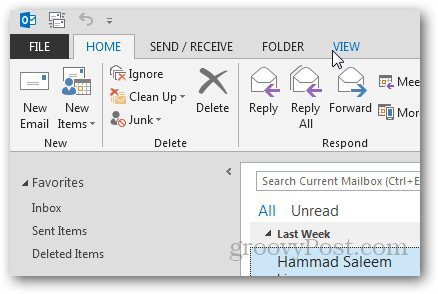
Klicken Sie dann im Abschnitt Anordnung auf die Option Nachrichtenvorschau und wählen Sie die Anzahl der Zeilen aus, die angezeigt werden sollen.
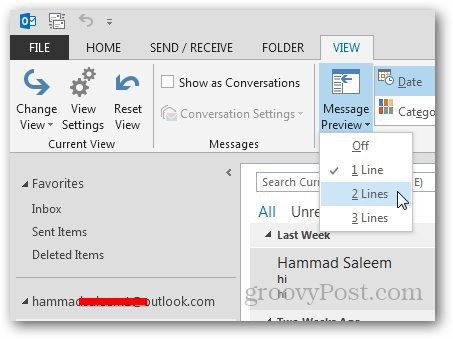
Wählen Sie dann aus, wo die Vorschaueinstellung geändert werden soll. Entweder alle Postfächer oder nur dieser Ordner.
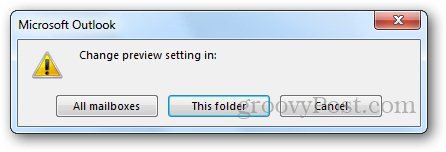
Hier habe ich festgelegt, dass zwei Zeilen der Nachricht angezeigt werden. Wenn Sie mehr Zeilen der Nachricht in der Vorschau anzeigen, können Sie diese einfacher sortieren. Dies ist praktisch, wenn Sie täglich Hunderte von E-Mails erhalten.
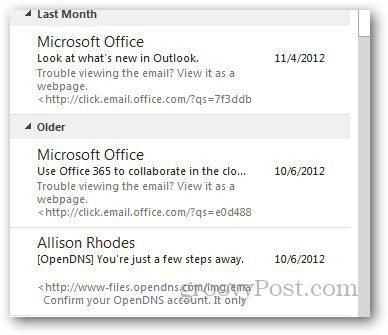
Andererseits möchten Sie möglicherweise nicht, dass die Nachricht in der Vorschau angezeigt wird. Ich würde es ausschalten, um zu vermeiden, dass neugierige Kollegen sehen, was los ist.
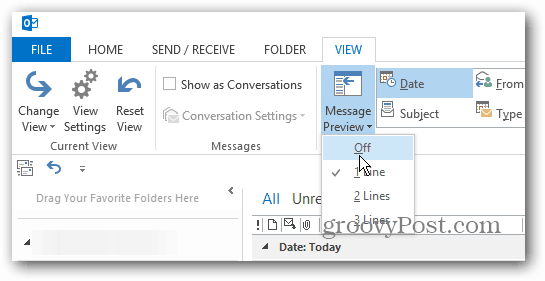










Hinterlasse einen Kommentar